Kako formatirati tvrdi disk: svi načini
Problemi vezani uz formatiranje tvrdog diska bave se gotovo svim korisnicima, budući da je taj proces jedan od najvažnijih u radu s oba tvrdog diska i izmjenjivim medijima. U nekim situacijama korištenje samo ovog alata omogućuje da se riješite naizgled apsolutno nepremazivih problema. Postoji nekoliko načina oblikovanja. Nadalje, svi će biti razmotreni. No, kako bismo u potpunosti razumjeli bit stvari, prvo se moramo zadržati na nekim teorijskim aspektima.
sadržaj
- Što je oblikovanje?
- Zašto trebam oblikovati diskove?
- Zablude o oblikovanju procesa
- Vrste oblikovanja
- Kako formatirati tvrdi disk prilikom instaliranja operacijskog sustava?
- Standardni alat za oblikovanje
- Upravljanje diskom
- Kako u sustavu windows formatirati tvrdi disk preko naredbenog retka?
- Mogu li formatirati diskove pomoću bios-a?
- Mogu li formatirati particiju sustava u operacijskom sustavu?
- Sužavanje programa za oblikovanje
- Mogu li vratiti podatke nakon formatiranja?
Što je oblikovanje?
I vjerojatno je vrijedno početi s objašnjenjem samog procesa. Bez ulaska u tehničke suptilnosti, može se reći da je oblikovanje univerzalno sredstvo za naručivanje strukture diska za daljnje očuvanje potrebnih informacija o njemu, koja poštuje stroga pravila za organiziranje datotečnih sustava. Očito je da su datoteke zapisane na disk ne kaotično u nekom slučajnom redoslijedu, ali na strogo siguran način, iako mogu biti u različitim područjima diska. Sve informacije prikazane su u obliku datoteka. Mape su također datoteke, ali samo određene vrste, a struktura podataka na tvrdom disku bitno se razlikuje od onoga što korisnik vidi u istom "Exploreru" ili u bilo kojem drugom upravitelju datoteka.
Zašto trebam oblikovati diskove?
Općenito, ti postupci se često koriste. Primjeri najčešćih situacija, kada trebate formatirati tvrdi disk ili vanjski pogon u obliku USB-HDD-a, uobičajenih flash pogona ili memorijskih kartica, možete donijeti puno. Najčešće je to potrebno prilikom instaliranja operacijskih sustava, a ponekad oblikovanje može biti jedini način da se riješite svih vrsta virusa. Česte situacije povezane su s pojavom pogrešaka na oštećenju diska ili datotečnog sustava itd.
Jednom je anegdota o pozivu Microsoftovoj podršci bila vrlo popularna, kada se korisnik žali da Word ne radi za njega. Stručnjak pita, kažu, gdje korisnik ima Word. Odgovara da je disk "C". Vijeće ubija na licu mjesta: "Piši! Format c: ". Korisnik sumnja, ali će to pomoći? Kao odgovor, on odgovara da je to najučinkovitiji alat. Naravno, ovo je šala, ali, kako kažu, ovdje postoji neka istina.
Zablude o oblikovanju procesa
Zbog toga mnogi korisnici, a posebno početnici, koji nemaju jasnu ideju o funkcioniranju ovog alata, gotovo se poštuju oblikovanje, s obzirom da je posljednje sredstvo za uklanjanje nekih problema. U osnovi se plaši samo uništenje važnih informacija koje, prema njihovu mišljenju, neće biti moguće vratiti. To nije tako i možete vratiti podatke, i sasvim jednostavno. Sve ovisi o tome koja je metoda oblikovanja korištena u svakom pojedinom slučaju (možete izvući informacije pomoću suvremenih softverskih sustava čak i iz oštećenih i potpuno neoperabilnih tvrdih diskova).
Vrste oblikovanja
Konačno, još jedna mala lirska digresija. Među glavnim vrstama oblikovanja razlikuju se niske i visoke razine. Prva se proizvodi u tvornici i povezana je s formiranjem u strukturi diska pjesama i sektora, koja će kasnije biti snimljena. Drugi tip je odgovoran za formiranje logičkih particija struktura, datotečni sustav (datoteka tablice), boot sektora, i tako dalje.
Formatiranje na visokoj razini podijeljeno je na brz i potpun. U prvom se slučaju samo tablice datoteka prebrisuju. U drugom se prvo provjerava površina diska, sektora. Oni koji imaju tjelesnu štetu označeni su kao neispravni, kako bi se isključili unos podataka u njima. Tek tada je formirana tablica datoteka.
Kako formatirati tvrdi disk prilikom instaliranja operacijskog sustava?
Pogledajmo sada osnovne metode koje omogućuju oblikovanje oba tvrdog diska i prijenosnih uređaja za pohranu bilo koje vrste. I prvo, pogledajmo postupak instaliranja operacijskog sustava. Vjerojatno je svaki korisnik primijetio da će u fazi odabira particije u kojoj će se instalirati instalater zatražio formatiranje tvrdog diska ili odabrane particije. Jasno je da je to neophodno samo kako bi se osiguralo da je sustav ispravno instaliran i nakon što je postupak instalacije završen bez pogrešaka i pogrešaka.

Kako formatirati tvrdi disk? Postoje dvije mogućnosti za to. U prvom slučaju, samo trebate odabrati željenu particiju i kliknite odgovarajući gumb u prozoru za instalaciju. U drugom slučaju možete izbrisati sve particije kombinirajući ih u jedno neraspoređeno područje, stvoriti sistemsku particiju za instaliranje operacijskog sustava i traženi broj logičkih diskova, a zatim oblikovati svaku od njih. Ako namjeravate ostaviti samo jednu particiju bez particije diska, bit će u potpunosti oblikovana.
Standardni alat za oblikovanje
Sada nekoliko riječi o formatiranju tvrdog diska u sustavu Windows 7 pomoću standardnih alata sustava. Općenito, sedma izmjena uzima se isključivo kao primjer, budući da su u svim verzijama Windowsa ti procesi potpuno identični.

Da biste to učinili, u najčešćem Exploreru potreban vam je PCM na odabranom disku ili particiji da biste odabrali stavku oblikovanja iz kontekstnog izbornika, a zatim postavite željenu metodu (puna ili brza formatiranja). U pravilu ne možete promijeniti postavke koje su postavljene, osim za postavljanje nove oznake (naziv particije) koji ne utječe na sljedeće postupke.
Kako formatirati vanjski tvrdi disk ili obični flash pogon? Da, točno isto. Ovdje samo u prvom slučaju sustav preferira vrstu datotečnog sustava automatski, au drugoj (posebno za novu opremu) možda će biti potrebno samostalno instalirati. Činjenica je da, ako vanjski tvrdi disk ima kapacitet od 2 TB ili više, instalacija FAT32 datotečnog sustava nije preporučljiva jer može raditi samo s diskovima određenog ograničenja veličine. Ako se oblikovanje i dalje vrši u FAT32, ostatak će se jednostavno izgubiti i neće biti moguće upotrijebiti. Također, ovaj tip datotečnog sustava može biti potreban prilikom izrade USB flash pogona instalacije, kada se BIOS ne koristi kao primarni ulazni / izlazni sustav na računalu ili prijenosnom računalu, ali UEFI (ovaj sustav ne prepoznaje FAT32 na mediju za pokretanje).
Upravljanje diskom
Sada vidimo kako formatirati tvrdi disk u sustavu Windows pomoću posebnog alata za upravljanje. Najlakši način da ga nazovete je putem konzole "Run" s diskmgmmt.msc naredbom.

Ovdje je cijeli postupak odabir stavke formata u kontekstnom izborniku preko PCM-a za disk ili particiju i postavljanje potrebnih parametara. Prozor postavki potpuno je analogan gore opisanom standardnom alatu.
Kako u sustavu Windows formatirati tvrdi disk preko naredbenog retka?
Komandna linija, kako se vjeruje (a ne bez razloga), najmoćniji je alat, ne samo za formatiranje već i za mnoge druge radnje koje možda nisu dostupne u standardnim postavkama operacijskog sustava.
Kako mogu kompletno formatirati tvrdi disk pomoću ove konzole? Kao što je navedeno u gornjoj anegdoti, koristi se naredba formata, za koju se označava doslovni pogon s debelim crtom preko razmaka. Međutim, posebne atribute mogu se dodati glavnoj naredbi. Na primjer, postavljanje "/ q" atributa (bez navodnika) odgovara brzom oblikovanju, "fs: ntfs" proizvodi oblikovanje s odgovarajućim datotečnim sustavom i tako dalje.

Atributi se mogu koristiti zajedno, a njihov se potpuni popis može pregledati izvršavanjem naredbenog formata /? (cijeli popis dodatnih atributa s opisom svakog od njih bit će prikazan na zaslonu).
Mogu li formatirati diskove pomoću BIOS-a?
Sada postoji još jedna zabluda među korisnicima. O formatiranju tvrdog diska putem BIOS-a možete odgovoriti samo jednoj stvar: NE! U primarnim I / O sustavima nema takvih alata. Međutim, možete učiniti na drugi način pisanjem traženog uslužnog programa na prijenosni medij koji se može podići iz (bootable DOS diska, regularna instalacija distro i uslužni programi poput LiveCD). Jednostavno, BIOS uređaj mora biti postavljen prvo u prioritetu pokretanja, a zatim upotrijebiti alat za oblikovanje koji je napisan na njega ili istu naredbu.
Mogu li formatirati particiju sustava u operacijskom sustavu?
Naravno, mnogi korisnici također imaju pitanja o tome. Međutim, ne može se formatirati pogon "C" na kojem je instaliran operativni sustav, pomoću sustava Windows ili bilo kojeg drugog programa koji se izvodi u okruženju.

Zapravo, OS ne dopušta to (pa, neće li dati dopuštenje za vlastito brisanje?). Opet, jedina je mogućnost upotreba odgovarajućih alata pri polasku s vanjskih medija.
Sužavanje programa za oblikovanje
Kako formatirati tvrdi disk na prijenosnom računalu ili stacionarnom računalnom terminalu, shvatio je. Pogledajmo što nudimo posebno dizajniran za ovaj program.

Jedan od najmoćnijih je uslužni program za formatiranje niske razine HDD Low Level Format Tool, koji se može koristiti za oba fiksna tvrdog diska i prijenosne diskove bilo kojeg proizvođača. Nesumnjiva prednost aplikacije može se nazvati podrška za Ultra-DMA način rada i brzinu formatiranja pri 180 Gb / h. Postoji mnogo takvih programa. Možete koristiti sve alate za particioniranje diska u particije.
Mogu li vratiti podatke nakon formatiranja?
Kako formatirati tvrdi disk u nekoliko jednostavnih metoda, mislim, malo je jasno. Konačno, nekoliko riječi o uzbuđenju svih korisnika izdavanja podataka o oporavku nakon oblikovanja. Vjeruje se da se takve akcije mogu izvesti samo u slučaju brzog oblikovanja na visokoj razini. Nakon povratka na punu ili nisku razinu, neće biti moguće.

To se možda ne slaže, jer takve su sposobne i specijalizirane komunalije poput Raver. No, za oporavak izbrisanih podataka, uključujući i nakon formatiranja, aplikacije se danas mogu naći vrlo mnogo. Nisu svi od njih međusobno jednaki u funkcionalnosti, no određene radnje za vraćanje podataka donose prilično dobro.
 Kako formatirati tvrdi disk - savjeti za početnike
Kako formatirati tvrdi disk - savjeti za početnike To je korisno znati u računalima! Kako formatirati tvrdi disk putem BIOS-a
To je korisno znati u računalima! Kako formatirati tvrdi disk putem BIOS-a Računalo ne vidi tvrdi disk, što učiniti i kako ga izliječiti
Računalo ne vidi tvrdi disk, što učiniti i kako ga izliječiti Kako particionirati tvrdi disk s Acronis Disk Director
Kako particionirati tvrdi disk s Acronis Disk Director Kako se pridružiti particije na tvrdom disku bez gubitka podataka
Kako se pridružiti particije na tvrdom disku bez gubitka podataka Koji program za formatiranje tvrdog diska postoji? Sustavski programi
Koji program za formatiranje tvrdog diska postoji? Sustavski programi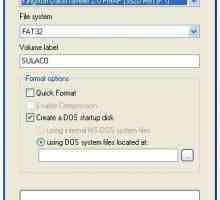 Kako formatirati tvrdi disk na prijenosnom računalu: načine
Kako formatirati tvrdi disk na prijenosnom računalu: načine Kako vratiti tvrdi disk
Kako vratiti tvrdi disk Koji je program za oblikovanje flash pogona bolji
Koji je program za oblikovanje flash pogona bolji Oblikovanje tvrdog diska putem naredbenog retka: Uputa. Zapovjedna linija sustava Windows 10
Oblikovanje tvrdog diska putem naredbenog retka: Uputa. Zapovjedna linija sustava Windows 10 Što je oblikovanje na niskoj razini i kako se to proizvodi?
Što je oblikovanje na niskoj razini i kako se to proizvodi? Kako ukloniti drugi operacijski sustav?
Kako ukloniti drugi operacijski sustav? Program za popravak tvrdog diska: što je to i kako koristiti alate ove vrste
Program za popravak tvrdog diska: što je to i kako koristiti alate ove vrste Kako spojiti drugi tvrdi disk na računalo?
Kako spojiti drugi tvrdi disk na računalo?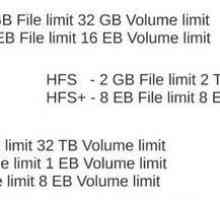 Kako formatirati hard diskove, logičke particije i vanjske pogone u FAT32?
Kako formatirati hard diskove, logičke particije i vanjske pogone u FAT32? Kako odabrati tvrdi disk: Osnovne postavke
Kako odabrati tvrdi disk: Osnovne postavke Kako formatirati disk na računalu
Kako formatirati disk na računalu O tome kako vratiti datoteke nakon formatiranja tvrdog diska
O tome kako vratiti datoteke nakon formatiranja tvrdog diska Oblikovanje diska: Metode i metode
Oblikovanje diska: Metode i metode Particioniranje tvrdog diska za organiziranje podataka
Particioniranje tvrdog diska za organiziranje podataka Provjera diskova za pogreške
Provjera diskova za pogreške
 Kako particionirati tvrdi disk s Acronis Disk Director
Kako particionirati tvrdi disk s Acronis Disk Director Kako se pridružiti particije na tvrdom disku bez gubitka podataka
Kako se pridružiti particije na tvrdom disku bez gubitka podataka Koji program za formatiranje tvrdog diska postoji? Sustavski programi
Koji program za formatiranje tvrdog diska postoji? Sustavski programi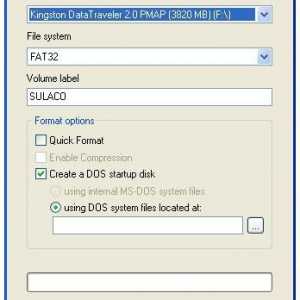 Kako formatirati tvrdi disk na prijenosnom računalu: načine
Kako formatirati tvrdi disk na prijenosnom računalu: načine Koji je program za oblikovanje flash pogona bolji
Koji je program za oblikovanje flash pogona bolji Oblikovanje tvrdog diska putem naredbenog retka: Uputa. Zapovjedna linija sustava Windows 10
Oblikovanje tvrdog diska putem naredbenog retka: Uputa. Zapovjedna linija sustava Windows 10